Cara Membagikan Kalender Google

Melacak acara, rapat, dan janji temu dapat menjadi tantangan, terutama saat bekerja dalam tim dan mengelola jadwal profesional. Kalender Google menawarkan beberapa cara untuk membagikan kalender Anda dengan orang lain, sehingga kolega, keluarga, atau teman Anda dapat melihat ketersediaan Anda atau bahkan membantu Anda merencanakan acara.
Berbagi jadwal dalam konteks bisnis, terutama yang dikombinasikan dengan kemampuan untuk berbagi kontak dapat meningkatkan kolaborasi Anda ke tingkat yang lebih tinggi. Bayangkan tidak hanya melihat rencana panggilan telepon kolega Anda untuk minggu ini, tetapi juga memiliki akses ke kontak tersebut. Dengan alat bantu seperti Google Kalender dan Shared Contacts Managerberbagi dan mengelola jadwal serta kontak Anda menjanjikan alur kerja yang lebih sederhana dan efektif daripada sebelumnya. Mari jelajahi cara berbagi Google Kalender dan semua metode yang paling sesuai dengan kebutuhan Anda.
Apa yang dimaksud dengan Izin Akses Berbagi?
Sebelum membagikan kalender Anda kepada seseorang, penting untuk memahami berbagai tingkat izin yang tersedia. Google Kalender menyediakan berbagai pengaturan yang mengontrol apa yang dapat dilihat atau dilakukan orang lain dengan kalender Anda.
Kiat bermanfaat
Choose different access levels based on how much control you want people to have. For example, managers might share full editing permissions with their assistants, while family members may only need to see when you’re free or busy.
Tergantung pada kebutuhan Anda, Anda dapat memilih dari empat opsi akses utama:
- Lihat hanya bebas/sibuk (sembunyikan detail): Orang tersebut dapat melihat kapan Anda tersedia, tetapi tidak dapat melihat detail acara Anda.
- Lihat semua detail acara: Orang tersebut dapat melihat semua acara Anda namun tidak dapat melakukan perubahan.
- Membuat perubahan pada acara: Orang tersebut dapat melihat dan mengedit acara Anda.
- Membuat perubahan dan mengelola berbagi: Orang tersebut memiliki kontrol penuh, termasuk kemampuan untuk mengedit acara dan berbagi kalender dengan orang lain.
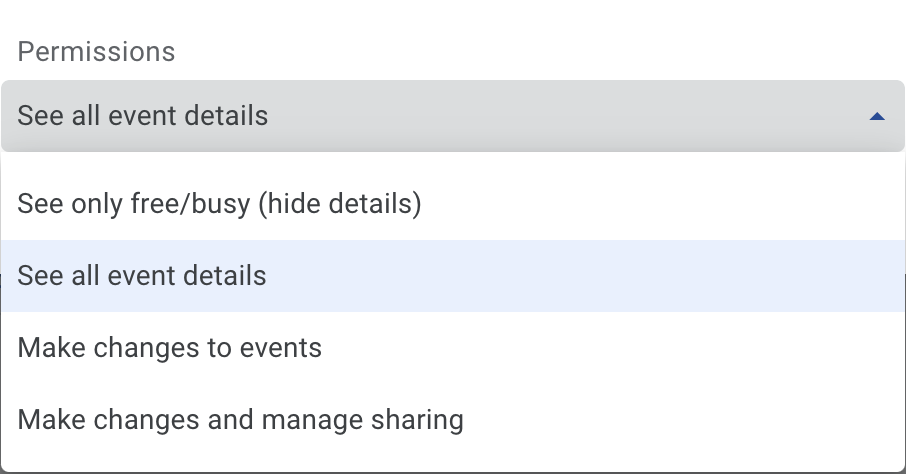
Cara Membagikan Kalender Google dengan Orang atau Grup Tertentu
Jika Anda ingin berbagi kalender dengan individu atau grup tertentu, seperti tim atau anggota keluarga, Anda dapat melakukannya dengan mudah di Google Kalender. Metode ini sangat cocok ketika Anda perlu berkolaborasi dalam perencanaan acara atau sekadar mengizinkan orang lain untuk melihat ketersediaan Anda.
Kiat bermanfaat
This method is ideal for sharing with coworkers, project teams, or family members who may need direct access to your schedule. It allows you to adjust access permissions and easily control who can see or modify your calendar.
Langkah-langkah untuk Berbagi dengan Orang atau Kelompok Tertentu
- Buka Kalender Google.
- Pada kolom sebelah kiri, arahkan kursor ke kalender yang ingin Anda bagikan dan klik menu tiga titik di sebelah namanya.
- Pilih Pengaturan dan berbagi.

- Gulir ke bawah ke bagian berlabel Bagikan dengan orang-orang tertentu.
- Klik Tambahkan orang dan masukkan alamat email individu atau grup.

- Pilih tingkat akses yang sesuai (lihat tingkat izin di atas).
- Klik Kirim untuk berbagi kalender.
Email akan dikirim ke alamat yang dimasukkan. Ketika penerima mengklik Tambahkan kalender iniaplikasi akan terbuka di browser mereka dengan prompt yang meminta mereka untuk mengonfirmasi bahwa mereka ingin menambahkan kalender. Jika pengguna setuju, kalender bersama akan ditambahkan ke kalender Kalender lainnya.
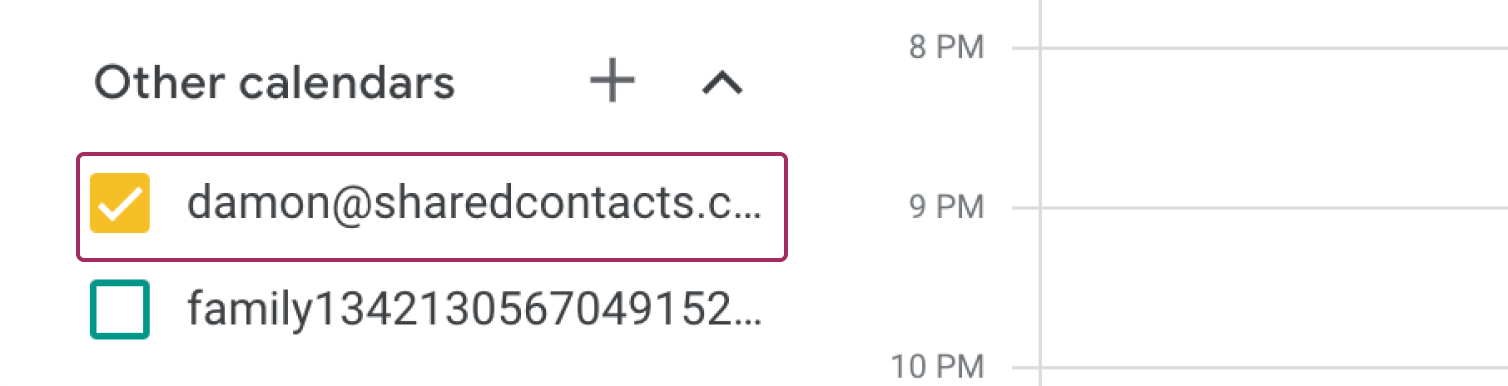
Cara Mendapatkan Tautan yang Dapat Dibagikan
Jika Anda tidak ingin membagikan kalender Anda dengan orang tertentu namun tetap ingin orang lain melihatnya, Anda dapat membuat tautan yang dapat dibagikan. Hal ini akan membuat acara kalender Anda dapat dilihat oleh siapa pun di internet yang memiliki tautan tersebut.
Langkah-langkah untuk Mendapatkan Tautan yang Dapat Dibagikan
- Buka Kalender Google dan buka kalender yang ingin Anda bagikan.
- Klik menu tiga titik dan pilih Pengaturan dan berbagi.
- Di bawah Izin akses untuk acara, centang kotak di samping Tersedia untuk umum. Anda akan melihat peringatan. Klik BAIKLAH. untuk mengonfirmasikan niat Anda.
- Klik Dapatkan tautan yang dapat dibagikan dan salin tautannya.
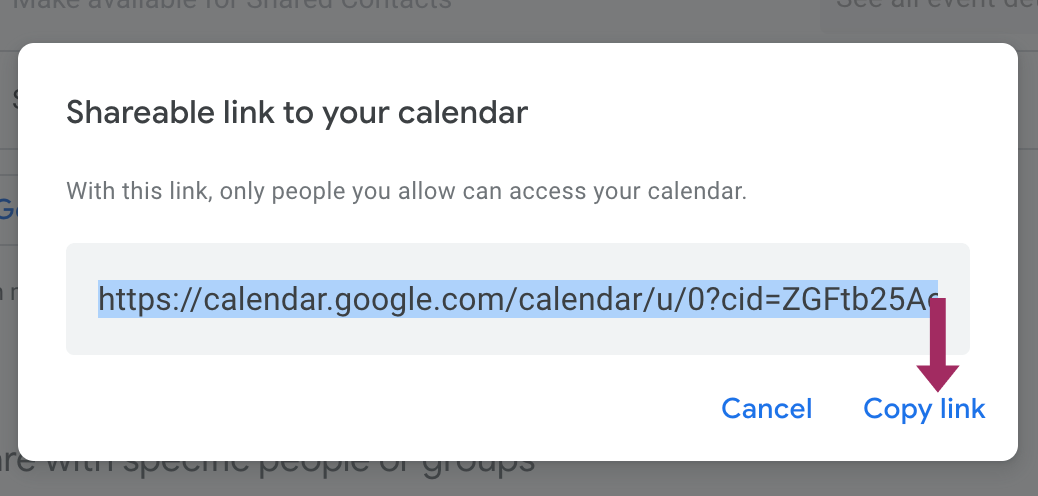
Namun, jika Anda memilih untuk membagikan kalender dengan cara ini, pengguna masih harus masuk ke akun Google mereka, yang berarti kalender tersebut tidak akan sepenuhnya publik.
Kiat bermanfaat
This option is useful when you want to share your calendar publicly with a large audience, such as for public events, without needing to add each individual.
Untuk menjadikan kalender Anda sepenuhnya publik, jangan menyalin tautan yang dapat dibagikan yang disebutkan sebelumnya. Sebagai gantinya, gulir ke bawah ke bagian Mengintegrasikan kalender dan salin bagian URL publik untuk kalender ini. Anda dapat menggunakan tautan ini di mana saja di web, sehingga kalender Anda dapat diakses oleh siapa saja tanpa persyaratan tambahan.
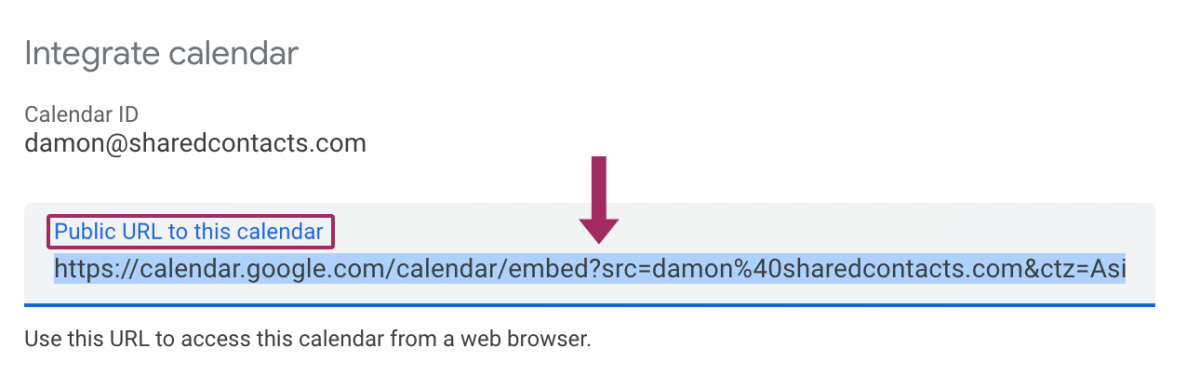
Berbagi Kalender Google Workspace dalam Organisasi Anda
Jika Anda menggunakan Google Workspace, berbagi kalender di dalam organisasi Anda dapat meningkatkan koordinasi tim dalam banyak kasus. Anda dapat membuat kalender Anda dapat dilihat oleh siapa saja dalam domain yang sama.
Kiat bermanfaat
This is ideal for team collaboration, where everyone in the organization can see or even modify events to stay in sync.
Langkah-langkah untuk Berbagi dalam Organisasi Anda
- Pergi ke Kalender Google aplikasi.
- Di dalam Bagian pengaturan dan berbagi kalender Anda, gulir ke Izin akses untuk acara.
- Pilih opsi untuk Tersedia untuk (organisasi Anda).
- Pilih tingkat izin yang Anda inginkan.
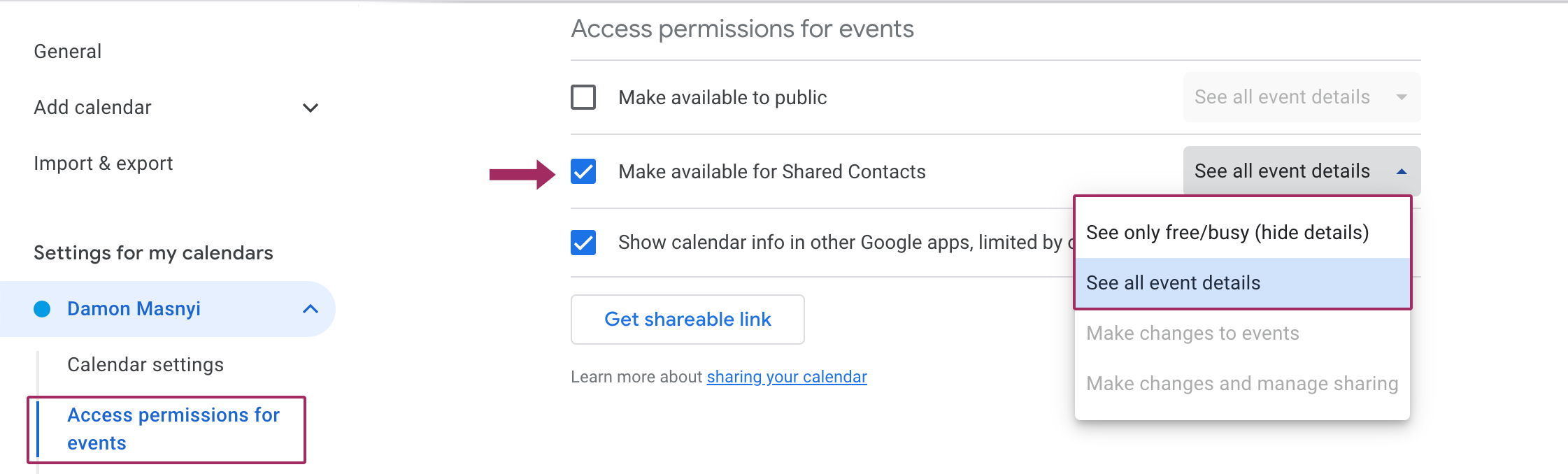
Cara Menyematkan Kalender Google
Jika Anda mengelola situs web atau blog, menyematkan Kalender Google memungkinkan pengunjung untuk melihat kalender Anda secara langsung tanpa harus meninggalkan situs.
Kiat bermanfaat
This is great for organizations, community groups, or event organizers who want to make their calendars easily accessible to the public online.
Langkah-langkah untuk Menyematkan Kalender Google
- Buka Kalender Googledan dalam Pengaturan dan berbagi, gulir ke Mengintegrasikan kalender.
- Temukan Sematkan kode dan salin kode HTML yang disediakan.
- Rekatkan kode tersebut ke dalam editor HTML situs web Anda.
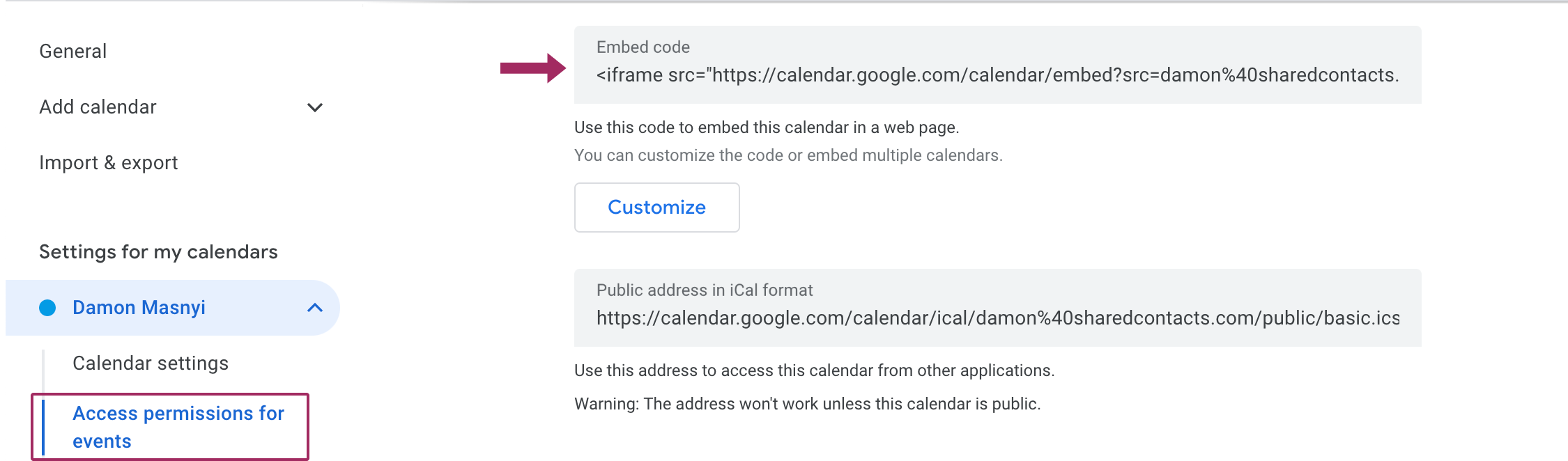
Kesimpulan
Berbagi Kalender Google dapat menyederhanakan kolaborasi, meningkatkan manajemen waktu, dan memastikan semua orang mendapatkan informasi yang sama. Baik Anda berkoordinasi dengan tim kecil atau berbagi acara secara publik, Kalender Google menawarkan metode untuk setiap situasi. Dan jika mengelola kontak juga merupakan bagian dari alur kerja Anda, pertimbangkan untuk menggunakan Shared Contacts Manager agar berbagi dan mengatur kontak semulus kalender Anda. Dengan mengintegrasikan berbagi kontak bersama berbagi kalender, Anda dapat menyelaraskan semua aspek komunikasi Anda, sehingga menghemat banyak waktu dan tenaga.





Tidak ada komentar